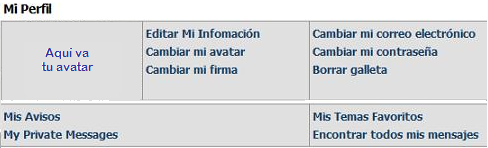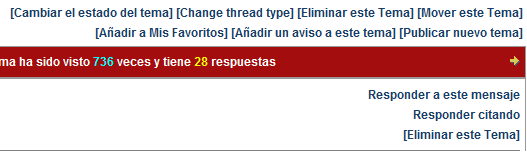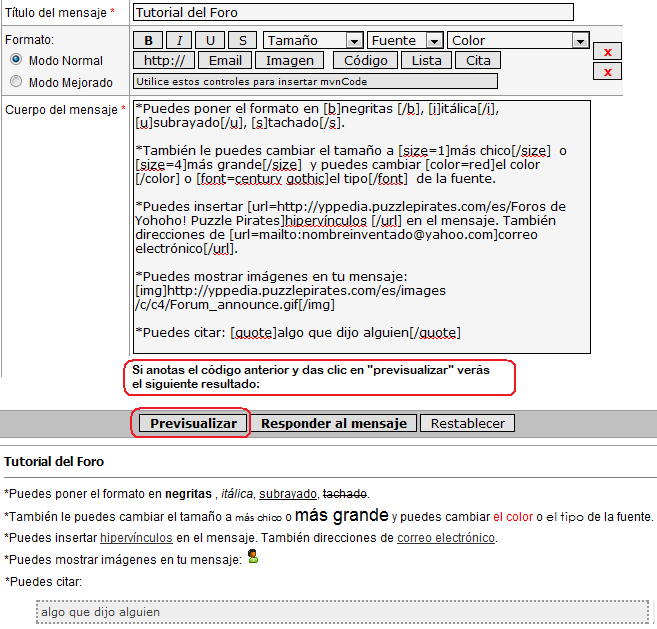Foros de Yohoho! Puzzle Pirates
Los Foros de Yohoho! Puzzle Pirates son los foros oficiales creados y mantenidos por Grey Havens. Los foros en este grupo están relacionados con el juego de Puzzle Pirates y su comunidad, pero no pertenecen a un océano específico. En esta categoría el idioma para la publicación es el inglés.
Los foros presentados en este sitio están agrupados en varias categorías:
- Hear ye! Announcements - Noticias de los Dread Ringers; solo los Ringers pueden publicar aquí.
- New Player Forum - ¡Foro para nuevos jugadores! Un buen lugar para presentaciones y preguntas.
- Game Design - Discusión de asuntos acerca de Diseño del Juego.
- Tips & Tricks, Questions & Answers - Preguntas, respuestas y consejos acerca de la mecánica del juego y los juegos de habilidad.
- Technical Issues - Preguntas y respuestas de cualquier cuestión técnica.
- Ice Discussion - Comentarios de las pruebas en el Océano Ice.
- Parent's Corner - Preguntas y comentarios de los padres de jugadores de Puzzle Pirates.
- Shore Leave - ¡Arr! Para todos los asuntos que no tienen que ver con la vida pirata.
- A Cask of Blog - Comentarios de asuntos relacionados con el blog de Puzzle Pirates.
- Mariner's Muse - ¡En guardia! O escribe acerca de eso, canta una canción, cúbrela en papel maché...
Global
La categoría Global es para discusiones que apliquen en todos los océanos y que tienen que ver con el juego de una manera u otra. En esta categoría el idioma para la publicación es el inglés.
- Piratical Parley and Politics - ¡Ojo al Parche! Este es el foro para intrigas piratas y planes de conquista a los océanos.
- Events! - Mensajes de Eventos recurrentes o por suceder.
- Events Workshop - Un lugar para comentar y planear eventos.
- YPPedia Community - Tus mensajes sobre YPPedia examinados, discutidos, investigados y respondidos.
- Crafting Puzzle Project - Comité para la Creación de Juegos de Habilidad Artesanal.
Para cada océano
Siguiendo el formato del grupo global hay foros para cada océano con lo siguiente:
- Política y Parlamento - Donde los jugadores hablan acerca de los aspectos políticos del juego y anuncian bloqueos y guerras y otras cosas relacionadas con la política.
- Bazar - Un mercado donde los jugadores pueden comprar,vender o subastar artículos.
- Eventos - Anuncios y comentarios de eventos.
Además los océanos internacionales incluyen:
- Problemas y Asuntos Técnicos - Donde se pueden encontrar o preguntar las soluciones a problemas técnicos
Foros de Jade
Océano en español, todos los mensajes en este foro son en español (con una que otra palabra en inglés).
- Política y Parlamento Un lugar para discutir los aspectos políticos y sociales del juego, donde los piratas intrigan sobre como controlar los mares. También es el lugar de los avisos oficiales.
- Reglamento del Foro
- Foro de la Comunidad YPPedia - Tus mensajes sobre YPPedia examinados, discutidos, investigados y respondidos.
- Bazar Donde se puede comprar o vender todo tipo de artefactos y tesoros.
- Eventos Aquí se encuentran concursos, eventos y competencias de todo tipo.
- Cómo organizar un evento - ¡Todo lo que necesitas saber para organizar tu propio evento!
- Problemas y Asuntos Técnicos Este es lugar donde se pueden encontrar o preguntar las soluciones a problemas técnicos.
Bilge
La categoría bilge (agua de sentina) es para enlaces inactivos o que no se quieren en el foro principal. La mayoría son archivados en vez de ser borrados.
- The Bazaar - Archivo de los artículos de compra/venta en los bazares.
- Davy Jones' Locker - Donde descansan en paz en el fondo del mar los enlaces muertos.
- Aunque este foro no está cerrado, no se deben poner enlaces nuevos aquí.
Foros Adicionales
Hay foros adicionales, pero están restringidos a los Ringer o a otros grupos limitados.
Moderadores de los Foros
Los foros son moderados por varios Guardianes del Océano, Ringers y algunos jugadores. Aunque hay moderadores asignados a cada uno de los foros, la lista cambia con frecuencia y generalmente no se publica. Si tienes algún problema en los foros, o hay algo que deseas comentar, por favor envía un mensaje privado a un Guardián del Océano con tus preguntas.
La interfaz
Los iconos que se usan en los Foros Y!PP pueden cambiar cuando Three Rings actualice la interfaz. Da clic en mostrar para ver cada uno:
Información del Perfil
La conversión de los foros anteriores a los nuevos hizo que todas las cuentas se muestren como femenino; cambia este renglón si es necesario.
Si deseas mostrar tu estatus, da clic en "Mi perfil" en la parte de arriba izquierda de la página, después en "Editar mi información" en los primeros 3 recuadros anota nombre, apellido y fecha de nacimiento. Después pon una palomita en el recuadro al lado de "Nombre visible" y da clic abajo en "Editar mi información". Esto mostrará tu estatus como en línea o fuera de línea según estés o no conectado.
El requisito de Nombre y Apellido será cambiado pronto, pero por los pronto inventa algún nombre. Las opciones que se explican a continuación se pueden accesar desde el enlace Mi Perfil (¡No publiques tus datos de la vida real!).
Avatares
- Esta sección es solo un resumen. Para más información , ver Avatar.
Si estás subiendo un avatar nuevo o actualizado, el nuevo avatar no se mostrará inmediatamente en tu perfil o en tus mensajes del foro. Para ver el nuevo avatar, da clic en "Mi Perfil" y después actualiza la página (Refresh en Internet Explorer o Reload en otros navegadores).
Actualmente, los avatares no pueden ser mayores a 150 por 150 píxeles en tamaño ni pesar más de 60 kilobytes. Si subes un avatar que sea mayor a 150 pixeles, causará que este sea ajustado de tamaño.
Pasos para subir un avatar al foro
Paso 1: Para seleccionar un avatar y utilizarlo en los foros de Puzzle Pirates, haced click en "Mi perfil" en la parte superior de cualquier página del foro.
Paso 2: Luego, haced click en "Cambiar mi avatar". En esta página aparecerán dos opciones para cambiar el avatar.
- Seleccione una imagen de nuestros avatares predefinidos: Estas imágenes son caricaturas, algunas animadas, y no son únicas para ningún usuario en particular.
- Cargue su avatar aquí: Cualquier imagen que cumpla los requisitos puede ser cargada a los foros como avatar. Las imágenes deben ser cargadas desde una computadora personal y no desde internet.
Paso 3. Luego de actualizar vuestro avatar, habrá un tiempo de espera antes de que podáis ver el nuevo avatar. Para ver el nuevo avatar, haced click en "Mi perfil" nuevamente para ver vuestro perfil con el avatar anterior, luego actualizad la página (por lo general, pulsando F5).
Firmas
Las firmas no deben contener gráficos. Tienen un límite de tamaño de aproximadamente 243-247 caracteres incluyendo espacios, símbolos y letras. Es posible editar la firma escribiendo un mensaje de texto muy largo, pero mvnforum sólo guardará hasta el límite del tamaño y cortará el sobrante. El foro usa un caché para las firmas, así que si cambias la firma puede tomar un poco de tiempo para que el caché se actualice y se cambie a la versión nueva. No hay forma de elegir cuales de tus mensajes tengan firmas; es todos o ninguno. Si quieres individualizar tus mensajes que tienen firmas, deberás firmar directamente en el mensaje como parte del texto.
Mensajes Privados
Para enviar un mensaje privado (MP o PM en inglés) a algún usuario, primero has clic en su nombre y verás la pantalla de su perfil, ahí buscas el icono que dice PM y das clic en este. Se abrirá una pantalla donde puedes anotar el mensaje que deseas enviar. En la parte de abajo del cuerpo del mensaje, hay un recuadro que se puede seleccionar si deseas guardar una copia del mensaje en la carpeta de mensajes enviados.
Notas: Los mensajes privados (MPs) se trasladaron de los foros anteriores, pero por alguna razón los MPs viejos, borrados han regresado a la vida y muchos de ellos se clonaron para tener gemelos. El límite total de mensajes privados actualmente es de 500. Si pasas del límite deberás borrar algunos mensajes ya que de otra manera no puedes recibir mensajes nuevos.
Los MPs que se envían no se guardan automáticamente. Si deseas guardar una copia, antes de enviar el mensaje debes poner una palomita en el recuadro que dice I would like add a copy of this message to my Sent items folder (deseo guardar una copia en la carpeta de archivos enviados)
Los Mensajes
Cada sub-foro consiste de temas. Cada tema consiste de mensajes (posts). Los mensajes son un 'recuadro' que ha sido escrito por alguna persona.
- Para iniciar un nuevo tema, da clic en el botón [Publicar Nuevo Tema] en el sub-foro adecuado. Solamente debes publicar nuevos temas si estás seguro que no hay otro con el mismo tema.
- Para añadir el enlace en el estás a tus favoritos, da clic en [Añadir un aviso a este tema] (cuando haya respuestas a este enlace recibirás una notificación por correo electrónico) o [Añadir a Mis Favoritos].
Responder a Mensajes
- Para añadir un mensaje con tus comentarios a un enlace, da clic al botón Responder a este mensaje en la parte de arriba a la derecha del mensaje al que quieres responder.
- Si deseas hacer referencia a un mensaje específico es muy común 'citar' el mensaje dando clic en el botón Responder citando en lugar del anterior.
- Para citar con un nombre de usuario, este debe anotarse manualmente en el mensaje [quote="nombredeusuario"]Texto del mensaje citado[/quote] - No te olvides de las comillas o no funcionará. También, si pones otro marcador quote de cierre [/quote] en cualquier parte del mensaje, todo lo anterior fallará.
- Si no se quiere citar a nadie en particular, se puede usar el marcador quote sin especificar ningún nombre, o se puede dar clic al botón "Responder citando", como se muestra a continuación: [quote]Éste es el texto que quiero citar.[/quote]
Los demás códigos de formato son BBCode estándar, que está basado en el mismo principio que HTML, y es muy similar a éste. Puedes escribir el código tu mismo o puedes usar los botones de formato al principio del mensaje, como se explica a continuación.
Formato en los mensajes
- Ver también: Cómo subir una imagen al foro y Uso del BBCode en Wikipedia
Buscar
La búsqueda en los foros permite búsquedas Boolean, comodín, fuzzy y aproximadas. También permite agrupar y boosting.
Errores Conocidos
Three Rings sabe acerca de los siguientes errores y están trabajando para corregirlos:
- Primer mensaje no leído y enlaces a mensajes específicos: Te lleva al primer mensaje no leído y al mensaje específico, pero si hay más de una página en el enlace la lista de páginas siempre pensará que estás en la página 1.
- Marcar todos los mensajes como leídos. La página a la que enlaza tiene enlaces de imágenes rotos.
Notas Históricas
- Antes de la actualización en mvnforum en agosto del 2005, los avatares estaban limitados a 6 kilobytes y 80 por 80 pixeles como máximo.
- El Bazar fue archivado en la versión 2006-07-24 .
- Los foros usaban phpBB, pero había dificultades técnicas y la migración a mvnforum fue planeada por Lizthegrey y Jack.
- Originalmente, en lugar de tener los foros divididos en secciones para cada océano, había solo uno global para Política y Eventos. Cuando se abrieron los océanos Cobalt y Viridian en febrero, 2005, todos los océanos compartían estos foros globales. Las secciones específicas fueron creadas en noviembre 2005 debido a la gran demanda de parte de los jugadores.
Otros Enlaces
- Los Foros
- Directorio de artistas de avatar
- Artículo en YPPedia Inglés: Yohoho! Puzzle Pirates Forums
- Lista de abreviaturas y acrónimos (inglés)
- Búsquedas en los foros (inglés)